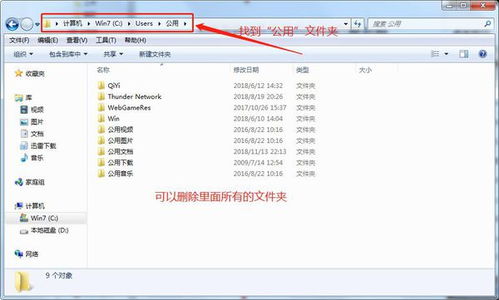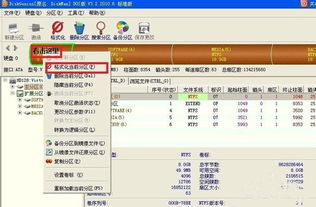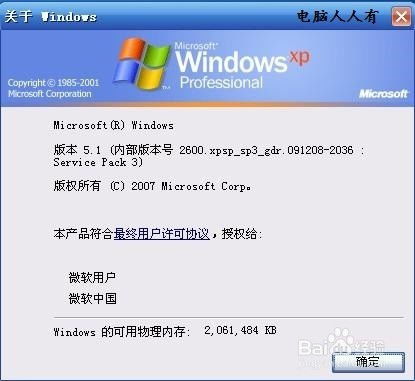怎么看电脑的Windows系统的版本,如何查看电脑的Windows系统版本
时间:2024-11-22 来源:网络 人气:
如何查看电脑的Windows系统版本

一、通过“此电脑”查看

这是最简单快捷的方法之一。以下是具体步骤:
在桌面或资源管理器中,右键单击“此电脑”图标。
在弹出的菜单中选择“属性”。
在打开的“系统”窗口中,找到“系统”部分,即可看到当前Windows系统的版本信息。
二、通过Windows搜索查看

如果您不习惯使用鼠标,也可以通过Windows搜索来查看系统版本:
在电脑左下角的搜索栏中输入“系统信息”。
在搜索结果中,点击“系统信息”应用程序。
在打开的窗口中,找到“系统”部分,即可看到当前Windows系统的版本信息。
三、通过运行窗口查看

如果您想快速查看系统版本,可以使用运行窗口:
按下键盘上的Windows键(Win键)和R键,打开运行窗口。
在运行窗口中输入“winver”并按回车。
在弹出的窗口中,即可看到当前Windows系统的版本信息。
四、通过系统信息工具查看

如果您需要查看更详细的系统信息,可以使用系统信息工具:
按下键盘上的Windows键(Win键)和R键,打开运行窗口。
在运行窗口中输入“msinfo32”并按回车。
在打开的窗口中,您可以查看电脑的硬件、系统、网络等多个方面的详细信息。
作者 小编
相关推荐
- 系统盘windows有哪些文件夹可删除,系统盘Windows中哪些文件夹可以安全删除?
- 重装系统到了正在启动windows,重装系统遇到“正在启动Windows”界面怎么办?
- 怎么查自己的windows系统,如何查询您的Windows系统信息
- 系统温度监控windows,保障电脑稳定运行的关键
- 与windows系统
- 双系统windows不稳定,双系统Windows不稳定问题解析及解决方案
- 小米红米刷windows系统,小米红米手机刷Windows系统的可能性与步骤
- 用u盘windows7怎么重装系统步骤,如何使用U盘重装Windows 7系统
- 优盘制作windows系统,轻松制作Windows系统优盘,轻松装机不求人
- 再生龙还原windows系统,再生龙还原Windows系统的详细教程
教程资讯
教程资讯排行